展开以获取您的 Bright Data 代理访问信息
展开以获取您的 Bright Data 代理访问信息
您的代理访问信息
Bright Data 代理按“代理区域”(Proxy zones)进行分组。每个区域包含其对应的代理配置。 要获取代理区域的访问权限:- 登录 Bright Data 控制面板
- 选择现有代理区域或新建一个代理区域
- 点击新的区域名称,并选择 概览(Overview) 选项卡
- 在概览选项卡中,找到 访问详情(Access details),并单击复制图标将代理访问信息复制到剪贴板
- 您需要以下信息:代理主机(Proxy Host)、代理端口(Proxy Port)、代理区域用户名(Proxy Zone username)和代理区域密码(Proxy Zone password)
- 点击复制图标,将文本复制到剪贴板,并粘贴到您的工具的代理配置中
访问详情示例

住宅代理访问
要使用 Bright Data 的 住宅代理(Residential Proxies),您需要通过合规团队的验证或安装证书。了解更多…目标是搜索引擎?
如果您的目标是 Google、Bing 或 Yandex 等搜索引擎,则需要使用专门的搜索引擎结果页(SERP)代理 API。请使用 Bright Data SERP API 来访问搜索引擎。点击此处了解 Bright Data SERP 代理 API。
避免工具中的 PROXY ERROR
一些工具会使用搜索引擎作为代理测试目标:如果您的代理测试失败,这可能就是原因。请确保您的测试目标域名不是搜索引擎(此设置在工具配置中,而非 Bright Data 代理的控制范围内)。什么是 ClonBrowser?
ClonBrowser 是一款专为隐私保护用户、营销人员和自动化专家设计的多账户浏览器。它允许您管理多个浏览器配置文件,同时保持匿名,非常适合用于广告投放、数据抓取等在线任务。如何将 Bright Data 集成到 ClonBrowser
步骤 1. 下载并安装 ClonBrowser
- 访问 ClonBrowser 官网,根据您的操作系统下载应用程序。
- 安装应用程序,并使用您的账户凭据登录。
步骤 2. 设置新的浏览器配置文件
- 进入 代理 选项卡,找到配置文件管理部分。
- 点击 新建 来创建新的浏览器配置文件。
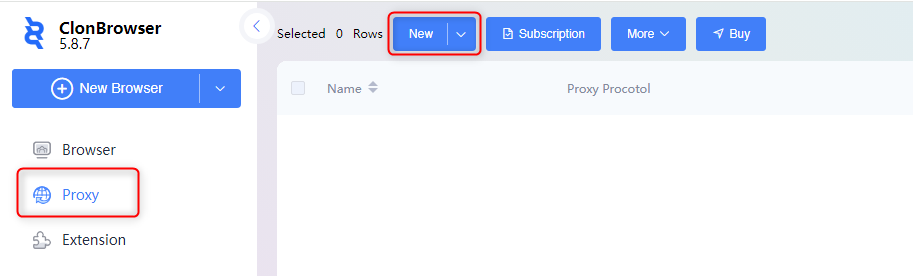
步骤 3. 配置代理详情
- 访问您的 Bright Data 控制面板
- 创建一个
:分隔的代理字符串,格式如下:Proxy Host:Proxy Port:Proxy Zone username:Proxy Zone password - 将该代理字符串粘贴到 ClonBrowser 指定的代理字段中。
- 点击 解析(Parse),自动填充必填字段(主机、端口、用户名、密码)。
- 点击 连接测试(Connect Test)以确保代理连接正常。
- 连接成功后,点击 保存(Save)以应用代理设置。
如果使用地理定向代理,请在用户名中包含国家代码(例如:
your-username-country-US),以便访问指定地区的代理。步骤 4. 完成设置并开始浏览
- 返回 代理 选项卡,找到您刚刚配置的代理配置文件。
- 点击 Ping 以确保代理正常运行。
